Trong thế giới của người dùng Mac, định dạng tệp tin “Pages” là một trong những định dạng phổ biến cho việc soạn thảo văn bản. Tuy nhiên, đối với nhiều mục đích, đặc biệt là khi cần chia sẻ hoặc làm việc cộng tác với người dùng của hệ điều hành Windows hoặc trong môi trường văn phòng, chuyển file Pages sang Word là cần thiết.
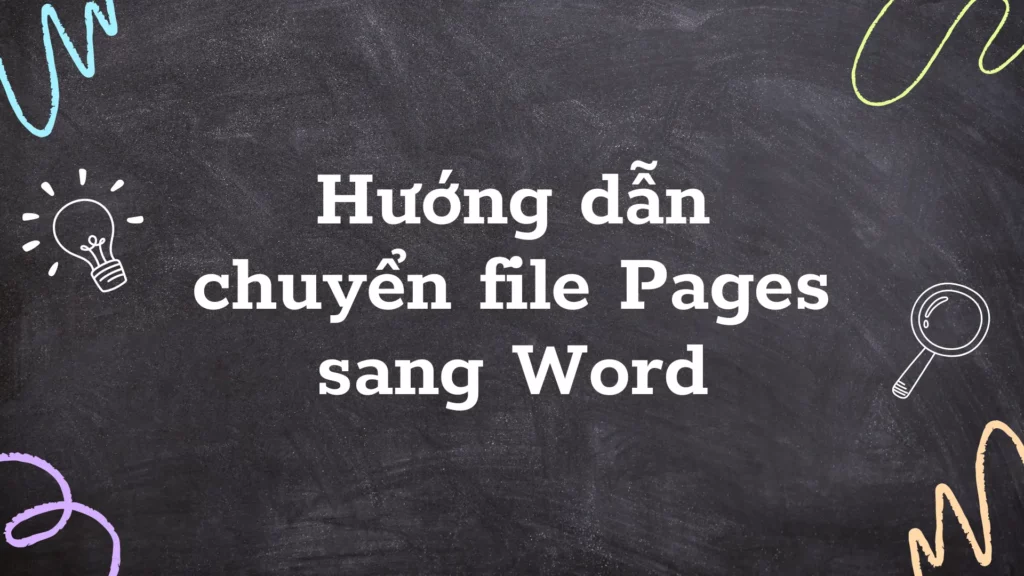
Hướng dẫn cách chuyển file Pages sang Word
Trong bài viết này, chúng ta sẽ tìm hiểu về các phương pháp chuyển file Pages sang Word, bao gồm sử dụng ứng dụng “Pages” trên Mac, thông qua dịch vụ trực tuyến, và một số lưu ý quan trọng khi thực hiện quá trình chuyển đổi. Hãy cùng khám phá cách thức thực hiện việc này một cách dễ dàng và hiệu quả.
Nội dung bài viết
Định dạng tệp tin “Pages” và “Word”
Pages là một ứng dụng xử lý văn bản được Apple phát triển, được tích hợp mặc định trên các thiết bị chạy hệ điều hành macOS và iOS. Với Pages, người dùng có thể tạo ra các tài liệu văn bản phong phú, kết hợp với hình ảnh, đồ họa và video một cách dễ dàng.
Pages cung cấp nhiều mẫu tùy chỉnh và các công cụ định dạng linh hoạt, giúp người dùng tạo ra các tài liệu chất lượng cao cho nhiều mục đích khác nhau.
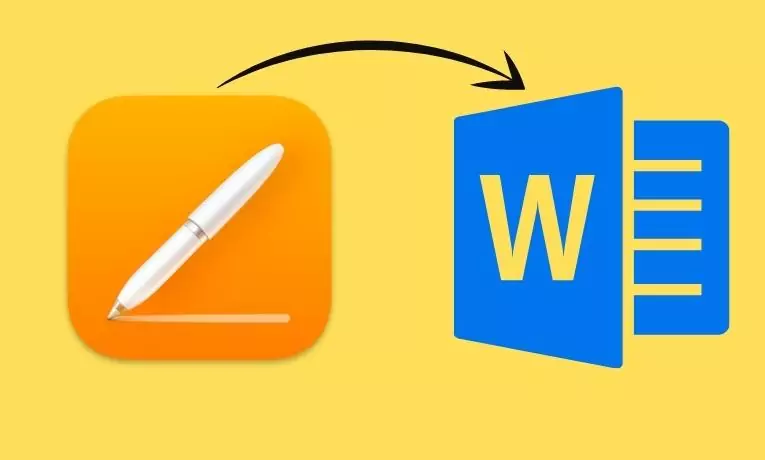
Hướng dẫn cách chuyển file Pages sang Word – Khái niệm
Word, là một phần của bộ Microsoft Office, là ứng dụng xử lý văn bản phổ biến nhất trên thế giới, được sử dụng trên cả hệ điều hành Windows và macOS.
Với Microsoft Word, người dùng có thể tạo ra, chỉnh sửa và định dạng các tài liệu văn bản một cách linh hoạt và tiện lợi. Word cung cấp một loạt các tính năng đa dạng, từ việc tổ chức thông tin đến tạo ra bảng biểu, và cung cấp khả năng làm việc với nhiều định dạng tệp tin văn bản khác nhau.
Tại sao người dùng muốn chuyển đổi
Có một số lý do mà người dùng có thể muốn chuyển file Pages sang Word. Dưới đây là một số lý do phổ biến:
Tương thích rộng rãi
Word là một ứng dụng xử lý văn bản phổ biến và rộng rãi được sử dụng trên nhiều hệ điều hành và nền tảng, bao gồm cả Windows và macOS.
Việc chuyển đổi tệp tin sang định dạng Word giúp đảm bảo rằng tài liệu có thể mở và chỉnh sửa được trên nhiều thiết bị và máy tính khác nhau mà không gặp vấn đề tương thích.
Chia sẻ và làm việc nhóm
Word thường được sử dụng trong các môi trường làm việc nhóm hoặc giáo dục, nơi cần phối hợp và chia sẻ tài liệu với nhiều người khác nhau.
Việc sử dụng định dạng Word giúp đơn giản hóa quá trình chia sẻ và sửa đổi tài liệu giữa các thành viên trong nhóm.
Yêu cầu công việc hoặc giáo trình
Trong một số trường hợp, các yêu cầu công việc hoặc giáo trình có thể yêu cầu việc sử dụng định dạng Word cho tài liệu. Việc chuyển đổi từ “Pages” sang “Word” giúp đáp ứng các yêu cầu này và đảm bảo tính khả dụng của tài liệu.
Tính năng mở rộng của Word
Word cung cấp một loạt các tính năng và công cụ đa dạng cho việc soạn thảo và biên tập văn bản, bao gồm cả việc tạo bảng biểu, sắp xếp thông tin, và định dạng văn bản. Việc chuyển đổi sang Word có thể cung cấp trải nghiệm chỉnh sửa và làm việc với văn bản linh hoạt hơn so với “Pages”.
Cách chuyển file Pages sang Word
Sử dụng ứng dụng “Pages” trên Mac
Để chuyển file Pages sang Word bằng cách sử dụng ứng dụng “Pages” trên Mac, bạn có thể thực hiện các bước sau:
Bước 1: Mở tệp tin “Pages”
Khởi động ứng dụng “Pages” trên Mac của bạn, sau đó mở tệp tin “Pages” mà bạn muốn chuyển đổi.
Bước 2: Xuất tệp tin sang định dạng Word
- Trong menu thanh công cụ, chọn “File” (Tệp) và sau đó chọn “Export To” (Xuất ra).
- Trong menu xuất ra, chọn “Word” từ danh sách các định dạng tệp tin.
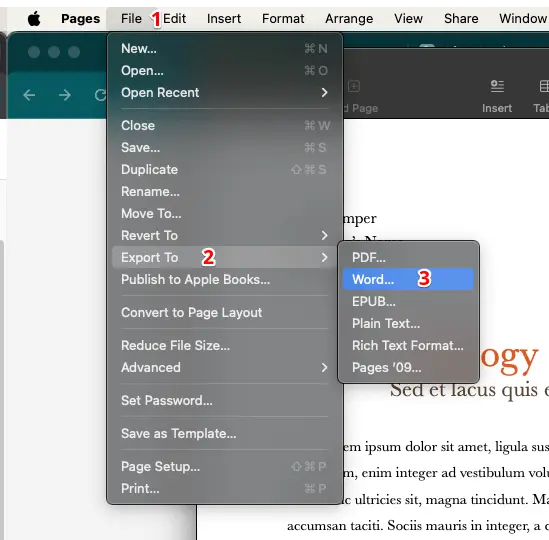
Hướng dẫn cách chuyển file Pages sang Word – Export
- Nếu cần, bạn có thể chọn “Word” (.docx) hoặc “Word 97-2004” (.doc) tùy thuộc vào phiên bản Word bạn muốn sử dụng.
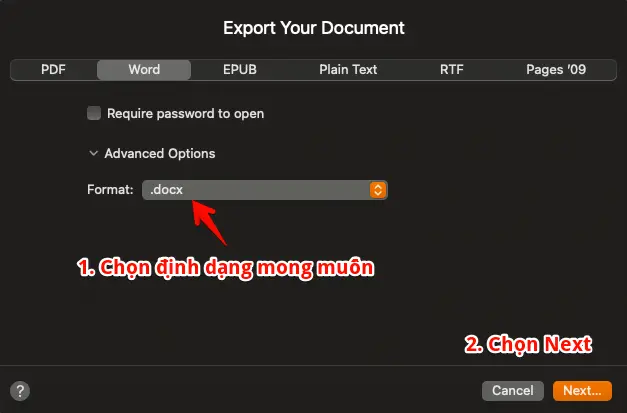
Hướng dẫn cách chuyển file Pages sang Word – Chọn định dạng
Bước 3: Lưu tệp tin mới
- Sau khi bạn chọn định dạng tệp tin “Word”, ứng dụng “Pages” sẽ yêu cầu bạn chọn vị trí lưu và đặt tên cho tệp tin mới.
- Chọn vị trí lưu tệp tin và đặt tên phù hợp cho nó, sau đó nhấn “Export” (Xuất ra) để tiếp tục.
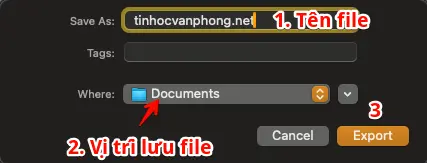
Hướng dẫn cách chuyển file Pages sang Word – Lưu file được export
Bằng cách này, bạn đã thành công chuyển file Pages sang Word bằng cách sử dụng ứng dụng “Pages” trên Mac của mình.
Sử dụng iCloud trên trình duyệt web
Để chuyển file Pages sang Word bằng cách sử dụng iCloud trên trình duyệt web, bạn có thể tuân theo các bước sau:
Bước 1: Truy cập iCloud.com
- Mở trình duyệt web và truy cập vào trang web iCloud.com.
- Đăng nhập vào tài khoản iCloud của bạn nếu được yêu cầu.
Bước 2: Mở ứng dụng Pages trên iCloud
- Sau khi đăng nhập thành công, bạn sẽ thấy giao diện của iCloud. Nhấp vào biểu tượng “Pages” để mở ứng dụng Pages trên iCloud.
Bước 3: Tải lên tệp tin Pages
- Trong ứng dụng Pages trên iCloud, nhấp vào biểu tượng “Upload” hoặc “Tải lên” để tải lên tệp tin Pages mà bạn muốn chuyển đổi.
Bước 4: Chuyển đổi tệp tin sang định dạng Word
- Khi tệp tin Pages được tải lên thành công, chọn tệp tin đó.
- Trong menu, nhấp vào biểu tượng “Tools” (Công cụ) và chọn “Download a Copy” (Tải xuống bản sao).
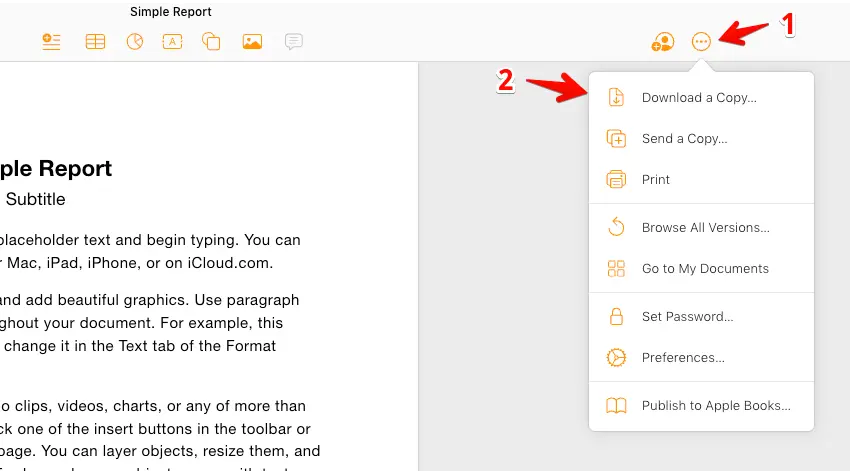
Hướng dẫn cách chuyển file Pages sang Word – Tải về từ iCloud
- Trong danh sách các định dạng, chọn “Word” để chuyển đổi tệp tin sang định dạng Word.
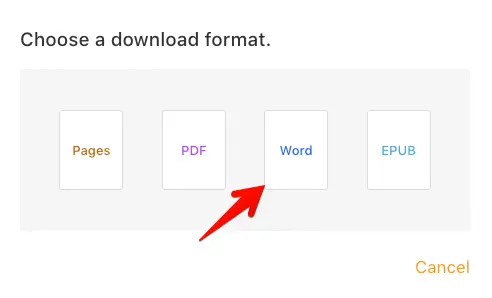
Hướng dẫn cách chuyển file Pages sang Word – Chọn định dạng tải về
Bước 5: Lưu và tải xuống tệp tin Word
- Sau khi chọn định dạng Word, iCloud sẽ tạo ra một bản sao của tệp tin và tự động tải xuống máy tính của bạn.
- Chọn vị trí lưu và đặt tên cho tệp tin Word mới, sau đó nhấn “Save” (Lưu) hoặc “OK” để hoàn tất quá trình tải xuống.
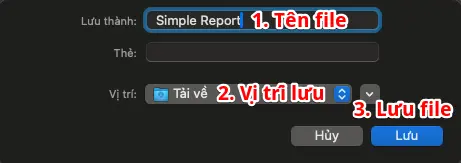
Hướng dẫn cách chuyển file Pages sang Word – Lưu file tải về
Bước 6: Mở tệp tin Word mới
- Mở tệp tin Word mới bằng cách nhấp đúp vào nó sau khi tải xuống hoặc mở Microsoft Word và chọn “File” > “Open” để tìm và mở tệp tin.
Bằng cách này, bạn đã thành công chuyển file Pages sang Word bằng cách sử dụng iCloud trên trình duyệt web của mình.
Sử dụng các dịch vụ trực tuyến chuyển đổi tệp tin
Để chuyển file Pages sang Word bằng cách sử dụng các dịch vụ trực tuyến chuyển đổi tệp tin, bạn có thể làm theo các bước sau:
- Chọn dịch vụ chuyển đổi phù hợp:
- Trên trình duyệt web, tìm kiếm các dịch vụ chuyển đổi tệp tin từ “Pages” sang “Word”. Các dịch vụ phổ biến có thể bao gồm “Zamzar”, “Online2PDF”, “Convertio”, vv.
- Truy cập trang web của dịch vụ:
- Truy cập trang web của dịch vụ chuyển đổi mà bạn đã chọn.
- Tải lên tệp tin “Pages”:
- Sử dụng các công cụ trên trang web để tải lên tệp tin “Pages” mà bạn muốn chuyển đổi.
- Chọn định dạng đầu ra là “Word”:
- Sau khi tệp tin “Pages” đã được tải lên thành công, chọn định dạng đầu ra là “Word” (docx hoặc doc) từ các tùy chọn có sẵn.
- Thực hiện chuyển đổi:
- Khởi động quá trình chuyển đổi bằng cách nhấn nút “Convert” hoặc tương tự trên trang web của dịch vụ.
- Tải xuống tệp tin Word đã chuyển đổi:
- Sau khi quá trình chuyển đổi hoàn thành, dịch vụ sẽ cung cấp một liên kết hoặc nút để tải xuống tệp tin Word mới.
- Nhấp vào liên kết hoặc nút để tải xuống tệp tin Word đã chuyển đổi về máy tính của bạn.
- Mở và kiểm tra tệp tin Word mới:
- Mở tệp tin Word mới bằng cách nhấp đúp vào nó sau khi tải xuống hoặc mở Microsoft Word và chọn “File” > “Open” để tìm và mở tệp tin.
- Kiểm tra tệp tin để đảm bảo rằng chuyển đổi đã được thực hiện một cách chính xác và tài liệu hiển thị đúng như mong đợi.
Bằng cách này, bạn có thể chuyển file Pages sang Word bằng cách sử dụng các dịch vụ trực tuyến chuyển đổi tệp tin một cách dễ dàng và thuận tiện.
Một số lưu ý khi chuyển đổi tệp tin từ “Pages” sang “Word”
Khi chuyển file Pages sang Word, có một số lưu ý quan trọng mà bạn nên cân nhắc để đảm bảo quá trình chuyển đổi diễn ra một cách suôn sẻ và hiệu quả:
Mất mát định dạng
Các định dạng và tính năng đặc biệt có thể không được chuyển đổi một cách hoàn hảo giữa “Pages” và “Word”. Điều này có thể dẫn đến mất mát định dạng hoặc văn bản không hiển thị đúng cách trong tệp tin Word mới. Trước khi chuyển đổi, hãy kiểm tra xem có bất kỳ sự thay đổi nào không mong muốn trong tài liệu.
Sử dụng font có sẵn
Đảm bảo rằng các font được sử dụng trong tài liệu “Pages” có sẵn trên hệ thống khi chuyển đổi sang “Word”. Nếu không, font có thể được thay thế bằng font khác, gây ra sự khác biệt trong hiển thị của văn bản.
Tải lên tệp tin lớn
Nếu tệp tin “Pages” của bạn lớn, quá trình tải lên và chuyển đổi có thể mất thời gian. Hãy kiên nhẫn và chờ đợi quá trình hoàn tất.
Kiểm tra kỹ lưỡng sau khi chuyển đổi
Sau khi chuyển đổi, hãy kiểm tra tệp tin Word mới để đảm bảo rằng nó hiển thị đúng cách và không gặp vấn đề về định dạng, font chữ hoặc bất kỳ lỗi nào khác.
Thay đổi bố cục
Các tính năng định dạng và bố cục có thể không được chuyển đổi chính xác giữa “Pages” và “Word”. Bạn có thể cần phải điều chỉnh lại bố cục và định dạng sau khi chuyển đổi để đảm bảo rằng tài liệu hiển thị đúng cách.
Tương thích của phiên bản
Đảm bảo rằng phiên bản của Word mà bạn sử dụng hỗ trợ định dạng tệp tin đã chọn khi chuyển đổi từ “Pages”. Điều này đảm bảo rằng bạn có thể mở và chỉnh sửa tệp tin Word mới một cách hiệu quả.
Trong khi chuyển file Pages sang Word có thể mang lại nhiều lợi ích và tiện ích cho người dùng, điều quan trọng là phải nhớ các lưu ý và thận trọng để đảm bảo quá trình chuyển đổi diễn ra một cách suôn sẻ và hiệu quả.
Việc chọn phương pháp chuyển đổi phù hợp, kiểm tra kỹ lưỡng tệp tin sau khi chuyển đổi và điều chỉnh bất kỳ thay đổi nào là những bước quan trọng để đảm bảo tính nhất quán và đáng tin cậy của tài liệu. Bằng cách tuân thủ các lưu ý này, các bạn có thể chuyển đổi tệp tin một cách thành công và tiếp tục làm việc với tài liệu của mình một cách thuận lợi.
Việc chuyển file Pages sang Word không chỉ đơn giản là một bước quy trình kỹ thuật, mà còn là một phương tiện để tạo ra sự linh hoạt và tiện ích trong việc làm việc với văn bản. Bằng cách sử dụng các phương pháp và công cụ phù hợp như ứng dụng “Pages” trên Mac, dịch vụ trực tuyến hoặc các phần mềm chuyển đổi, các bạn có thể dễ dàng chuyển đổi tệp tin một cách thuận tiện và nhanh chóng.
Xem thêm:
- Microsoft Word là gì ?
- Các phím tắt trong word
- 3 cách chuyển word sang pdf phổ biến
- Cách đổi màu nền Word mới nhất 2021
- Cách tạo khung bìa trong Word mới nhất 2021
- 3 Cách chèn link vào Word
- Cách làm mục lục trong word 2021
- Cách kiểm tra chính tả trong word và 1 số trình soạn thảo khác
- Cách chỉnh khoảng cách dòng trong word 2010,2013,2016
- Cách in 2 mặt trong word
- Cách xem 2 file word cùng 1 lúc – View Side by Side in Word
- Cách tạo template trong Word
- 3 cách xóa một trang trong Word
- Cách dùng track changes trong word và excel
- Cách để tạo macro trong word
- Cách thay đổi vị trí lưu mặc định trong word
- Cách chuyển word sang excel
- Cách tắt autocorrect trong word 2016,2010 và các phiên bản
- Cách thêm watermark trong word
- Cách khóa file Word và Excel không cho xem và chỉnh sửa
- Cách tạo đường viền trong word 2010, 2016, 2013
- Cách tạo header và footer trong word 2007,2010 đến 2019
- Cách tạo biểu đồ trong word 2010 và các phiên bản
- Cách lưu file Word
- Chức năng chính của Microsoft Word là gì?
- 3 cách chèn file vào word
- Sử dụng text box trong word 2010, 2017 và các phiên bản
- Hướng dẫn cách chuyển đổi inch sang cm trong word
- Hướng dẫn 3 cách tạo footnote trong word
- 2 Cách lưu file Word có hình ảnh minh hoạ
- Hướng dẫn 3 cách thêm trang mới trong Word nhanh chóng
- Hướng dẫn cách hiện thanh công cụ bị mất trong Word
- Cách đặt mật khẩu cho file Word
- Cách căn lề trong Word (Microsoft 365) chi tiết
- 3 cách gõ phân số trong Word
- 2 cách chuyển chữ thường thành chữ hoa
- Cách gộp file Word
- Hiện thước trong Word
- Hướng dẫn cách hiển thị thước trong Word
- Hướng dẫn bỏ check grammar trong Word
- Cách bỏ đánh số trang trong Word
- Biểu tượng Word: Cẩm nang cho người mới sử dụng
- Sử dụng Bookmark trong Word: Cách tạo, sử dụng và ứng dụng
- Cách bỏ đánh số trang trong Word
- Chuyển chữ hoa sang chữ thường trong Word
- Sử dụng công cụ Find and Replace trong Word: Từ cơ bản đến nâng cao
- Chuyển file Pages sang Word: Các phương pháp đơn giản và hiệu quả
- Giãn dòng trong Word: Tạo ra văn bản dễ đọc và chuyên nghiệp
- Cách khoá file Word: Bảo vệ tài liệu của bạn bằng mật khẩu
- Cách in Word trên máy tính nhanh chóng và dễ dàng
- Đánh số trang trong Word
- 3 cách căn lề trong Word
- Cách đánh số trang bỏ trang đầu
- Cách tạo mục lục trong Word

